Компьютер не включается: проблема в блоке питания
Все неисправности ПК, подпадающие под категорию «компьютер не включается», сводятся к одной-единственной проблеме: ни одну из известных операционных систем загрузить на комп невозможно, включая загрузочный диск MS-DOS и безопасный продукт MS Windows. «Симптомы» сей проблемы таковы:
- монитор остается темным;
- ПК не реагирует на действия пользователя;
- после попытки включения ПК устрашающе пищит либо сообщает о какой-то ошибке.
Если вам знакомо все вышеперечисленное, то вполне возможно, что проблема скрывается в блоке питания, с которого, собственно, и начинается всякий компьютер.
Блок питания: диагностика и неполадки
Если вы думаете, что блок питания — это некий напичканный радиоэлементами ящик, который пассивно преобразует одно напряжение в другое, то вы ошибаетесь. На самом деле БП является самодостаточной интеллектуальной подсистемой компьютера.
В норме подача напряжения на вход ПК происходит следующим образом: вилка традиционно вставляется в розетку, после чего БП включается и выдает оптимальное напряжение, силы которого достаточно для обеспечения компьютерных микросхем малой мощности. В итоге под небольшим напряжением оказывается определенное количество элементов ПК. Об этом следует помнить и перед тем, как начнется диагностика блока питания, выключать системник из сети.
На БП не поступает напряжение
Некоторые современные материнские (системные) платы оснащены светодидом, который реагирует на подачу напряжения. Если БП включен, но светодиод не загорается, это обычно означает, что БП неисправен. Если же светодиод отсутствует, то проверить, поступает ли напряжение на БП, вы сможете с помощью тестера.
БП не обеспечивает мощность
Если после нажатия на кнопку включения компьютера его БП упорно «молчит» (вентилятор или вовсе не работает, или через пару секунд останавливается), проблема может состоять в следующем:
- кнопка включения ПК не работает — тогда попытайтесь вручную соединить контакты PWR на материнке;
- БП не может обеспечить требуемую для работы системы мощность — отключите жесткие диски, отключите оптовые накопители и видеокарту, а затем снова повторите процедуру включения;
- БП полностью неисправен — если копм с BIOS, то в таком случае он начинает пищать.

Блок питания не виноват?
Каждый БП имеет встроенную схему, которая обеспечивает защиту блока от короткого замыкания и в случае возникновения оного выключает БП. Поэтому, если не работает блок, вполне возможно, что виноват вовсе не он, а «полетевшая» материнка или какое-то периферийное устройство. А в БП просто срабатывает защита от замыкания. Чтобы выяснить, так это или нет, по очереди отключите периферии и между откючениями повторяйте попытки запустить комп.
Качество электропитания БП непрерывно контролируется. Когда в сети хоть на мгновение падает сила напряжения, это, как следствие, приводит к падению того напряжения, которое выдает БП. Такая ситуация сбрасывает с материнки сигнал Power Good (аналогичный нажатию на ПК кнопки Reset), тем самым не давая процессору системной платы работать. Если вы видите, что PG сигнал имеется, но комп все равно не «заводится», то БП однозначно не при чем (или его качество оставляет желать лучшего) и проблему следует искать не в нем.
Недостаток мощности
Если комп при подаче на него большой нагрузки начинает перезагружаться, но при этом напряжение, выдаваемое блоком, ниже нормы на 5–10 %, то, по-видимому, БП просто не в состоянии «вытянуть» систему по причине недостатка мощности.
Кроме того, следует знать «возраст» БП, поскольку с течением времени блок «сдает», что приводит к понижению уровня мощности, необходимого для работоспособности компонентов ПК. Если вам неизвестен «возраст» блока, протестируйте его при помощи инструментов утилиты S&M либо отключите лишние ЖД и оптнакопители (если проблема исчезнет, ваш блок начинает «стареть»).
Помните, что блоки питания ПК далеко не всесильны, и это особенно касается недорогих устройств. В нашей электросети происходит настоящее безобразие, и справиться с ним непросто; тут бесполезны даже сетевые фильтры. Увы, «чудеса» напряжения могут привести к печальным последствиям, хотя сгоревший фильтр — это все же «приятнее», нежели сгоревший комп или монитор. Чтобы избежать проблем, рекомендуется использовать источники, обеспечивающие бесперебойное электропитание.
Чтобы избежать проблем, рекомендуется использовать источники, обеспечивающие бесперебойное электропитание.
Отсутствие нагрузки
Многие БП, и особенно «состарившиеся», не могут полноценно работать без должной нагрузки. В случае если вы хотите включать блок без материнки в сборе, позаботьтесь о нагрузке: подсоедините хотя бы ЖД. К слову, «пустой» блок включается замыканием провода зеленого цвета с любым из проводов черного цвета на главном ATX-разъеме.
Замена блока
Если вы предполагаете, что блок питания неисправен или не способен нормально функционировать, убедиться в этом окончательно поможет один весьма действенный способ: замените «подозрительный» БП на заведомо исправный и мощный — и посмотрите, что получится. Комп «завелся»? Отлично! Нет? Тогда проблема все же не в блоке. Но хотелось бы пожелать, чтобы ваш блок и ваш компьютер всегда радовали вас качественной работой и отсутствием проблем.
Как проверить блок питания на работоспособность
Перед тем, как проверить блок питания на работоспособность, нужно знать, что он запитывает все основные комплектующие ПК: ЦП, «материнку», винчестер, графический адаптер и дисковод. Также нужно знать о том, что БП имеет несколько выходов для электроснабжения вышеперечисленных устройств. Фактически он является посредником между сетью и остальными элементами ПК. Блок питания отвечает за преобразование переменного напряжения в постоянное и снабжение компонентов компьютера необходимым уровнем электроэнергии.
Также нужно знать о том, что БП имеет несколько выходов для электроснабжения вышеперечисленных устройств. Фактически он является посредником между сетью и остальными элементами ПК. Блок питания отвечает за преобразование переменного напряжения в постоянное и снабжение компонентов компьютера необходимым уровнем электроэнергии.
Содержание:
- Признаки неисправности блока питания
- Как проверить блок питания на работоспособность
- Советы по правильной эксплуатации БП
Признаки неисправности блока питания
Поводом задуматься о необходимости ремонта БП является ситуация, в которой компьютер не включается с первого раза. Признаком неисправности блока питания также является выключение ПК на этапе загрузки операционной системы. Такая проблема свидетельствует о перегреве БП, в результате которого происходит принудительное отключение компьютера.
Ремонт компьютера также понадобится, если он беспричинно выключается в любой момент времени. Еще один «симптом» неисправной работы блока питания является сильный нагрев. Этот «симптом» свидетельствует о возможных проблемах с кулером. Поводом обратиться за профессиональной помощью также может быть появление «синего экрана смерти» или присутствие запаха гари при запуске ПК.
Этот «симптом» свидетельствует о возможных проблемах с кулером. Поводом обратиться за профессиональной помощью также может быть появление «синего экрана смерти» или присутствие запаха гари при запуске ПК.
Как проверить блок питания на работоспособность
Диагностика блока питания всегда начинается с его визуального осмотра. В ходе осмотра можно определить самые банальные причины поломки. К таковым стоит отнести неисправности кабелей. Если с ними все порядке, нужно отсоединить блок от корпуса ПК и разобрать его. В ходе осмотра разобранного БП нужно обратить особое внимание на электролитические конденсаторы. Они могут быть вздуты. Эта проблема свидетельствует от неисправности защиты блока питания. Вздутые конденсаторы подлежат срочной замене.
Причиной поломки также может быть неисправная работа кулера. Об этой проблеме свидетельствуют странные звуки, возникающие в процессе работы БП. Они говорят об изношенном подшипнике кулера и необходимости замены этого элемента. Перед тем, как собрать блок питания обратно, также рекомендуется удалить пыль из БП и смазать вентилятор.
Неполадки в работе БП также могут быть обусловлены проблемами с питанием. Чтобы убедиться в этом необходимо включить блок питания, но присоединить его к «материнке». Для этого нужно отключить компьютер от электросети, а БП от других элементов ПК. Далее следует взять кабель питания «материнки», идущий от БП, и найти зеленый провод. Его нужно замкнуть с любым из черных кабелей. Для этого можно использовать обычную скрепку. Теперь к БП необходимо подключить, например, старый жесткий диск. Затем блок нужно подключить к электросети и запустить его в работу. Если вентилятор начал вращаться, то поломка БП обусловлена не проблемами с питанием.
Для определения причин неисправной работы блока питания также может использоваться мультиметр. Это устройство позволяет выполнить проверку вольтажа по различным линиям питания. Для этого снова нужно отключить БП и посредством скрепки замкнуть кабель «материнки». Далее к БП нужно снова подключить какое-либо устройство (можно тот же ненужный жесткий диск).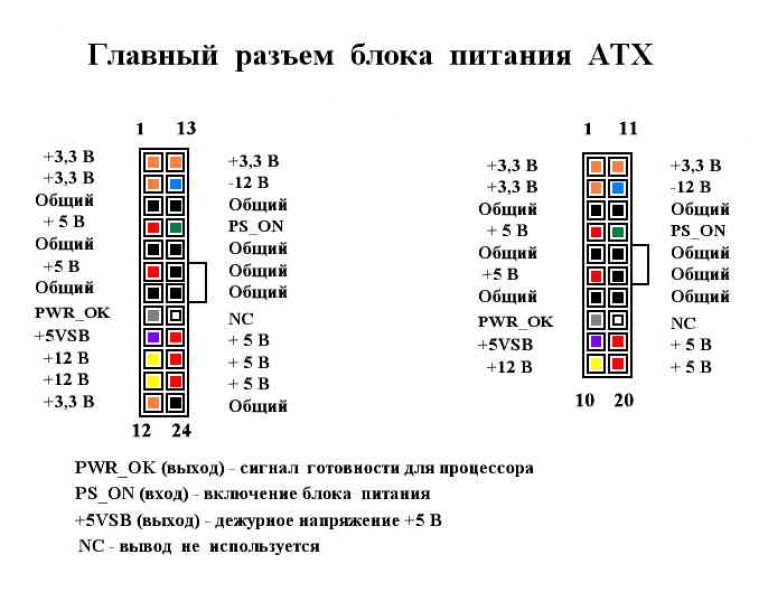
- напряжение между оранжевым и черным кабелем – 3,14-3,47 В;
- напряжение между фиолетовым и черным кабелем – 4,75-5,25 В;
- напряжение между желтым и черным кабелем – 11,4-12,6 В;
Если полученные значения существенно отличаются от рекомендованных, то блок питания неисправен и требует скорейшего ремонта.
Если визуальная проверка БК не принесла результатов, в причинах неисправности этого устройства можно убедиться посредством специализированных программ, которые выполняют проверку уровня температуры и силы напряжения. Для индикации необходимых значений специальные утилиты используют внутренний термодиод ПК.
При проверке блока питания посредством специализированного программного обеспечения стоит помнить, что такие утилиты чрезмерно нагружают процессор и видеокарту. В результате такой нагрузки нередки случаи перегрева БП. Подобная проблема особенно актуальна для компьютеров с низкокачественными комплектующими. Поэтому эти программы лучше не использовать, если блок питания уже находится на грани «смерти». Они могут его только добить. Стоит понимать, что данное ПО предназначено не для определения неполадок, а для тестирования стабильности и производительности работы ПК.
Поэтому эти программы лучше не использовать, если блок питания уже находится на грани «смерти». Они могут его только добить. Стоит понимать, что данное ПО предназначено не для определения неполадок, а для тестирования стабильности и производительности работы ПК.
Учитывая все перечисленные сложности, возникающие в результате диагностики блока питания, пользователям ПК рекомендуется доверять эту работу специалистам сервисных центров. Самостоятельную диагностику желательно закончить на этапе визуального осмотра БП на предмет явных неисправностей.
Советы по правильной эксплуатации БП
Чтобы не сталкиваться с такой проблемой, как поломка блока питания, пользователю необходимо соблюдать несколько важных правил еще в процессе покупки этого устройства. Во-первых, всегда нужно покупать БП с определенным запасом мощности (в пределах 150 Вт). Во-вторых, не стоит гнаться за дешевизной. Поэтому возможность покупки БП от неизвестных производителей следует категорически исключить. Желательно делать выбор в пользу блоков питания от ведущих производителей, которые гарантируют серьезный контроль качества и наличие всех необходимых сертификатов.
Желательно делать выбор в пользу блоков питания от ведущих производителей, которые гарантируют серьезный контроль качества и наличие всех необходимых сертификатов.
Также следует придерживаться определенных правил уже после покупки блока питания. Самое важное правило – БП нужно надежно и жестко закрепить. Также следует убедиться в том, что проводниковые и полупроводниковые компоненты не будут перегреваться в результате роста нагрузки на БП.
Пользователь также должен обеспечить постоянство переменного напряжения и защиту от случайного выключения. Для этих целей достаточно установить блок бесперебойного питания.
Регулярная профилактика позволяет исключить возникновение самых распространенных неисправностей в работе БП. Она заключается в постоянном мониторинге работы вентилятора. Эта небольшая комплектующая обеспечивает охлаждение и работоспособность блока питания. В целях профилактики также рекомендуется систематически чистить и менять смазку в системе питания.
Но даже все перечисленные профилактические меры не гарантируют защиту блока питания от возможных поломок. Избежать возникновение проблем в работе БП могут помочь регулярные тестирования. Если же и они не помогли, то ремонт блока питания желательно доверить профессионалам, имеющим необходимый опыт, навыки и инструменты. Самостоятельный ремонт может быть успешен только в том случае, если пользователь ПК хорошо разбирается в электронике. В противном случае самодеятельность чревата еще большим проблемами и возникновением неполадок в работе других элементов компьютера.
Избежать возникновение проблем в работе БП могут помочь регулярные тестирования. Если же и они не помогли, то ремонт блока питания желательно доверить профессионалам, имеющим необходимый опыт, навыки и инструменты. Самостоятельный ремонт может быть успешен только в том случае, если пользователь ПК хорошо разбирается в электронике. В противном случае самодеятельность чревата еще большим проблемами и возникновением неполадок в работе других элементов компьютера.
Как узнать, неисправен ли блок питания? Как проверить блок питания? Получите ответы прямо сейчас!
- Миниинструмент
- Центр новостей MiniTool
- Как узнать, неисправен ли блок питания? Как проверить блок питания? Получите ответы прямо сейчас!
Вера | Подписаться | Последнее обновление
Как и жесткий диск компьютера, блок питания, сокращенно БП, тоже выходит из строя. Затем вы спрашиваете «не работает ли мой блок питания» или «как узнать, неисправен ли блок питания».
Блок питания (БП) может выйти из строя
Если ваш компьютер ведет себя странно или случайно дает сбой, трудно подтвердить причины. Иногда проблема с компьютером вызвана проблемами с программным обеспечением, но иногда она вызвана проблемами с оборудованием.
Если это второй случай, вы можете беспокоиться о том, что ваш компьютер умирает, но трудно диагностировать, какой компонент выходит из строя. Частью устранения неполадок должна быть проверка блока питания.
В наших предыдущих сообщениях мы показали вам, как проверить, не работает ли ОЗУ, и как узнать, не работает ли видеокарта. Сегодня мы обсудим, как определить, что блок питания неисправен, и как проверить блок питания. Поскольку блок питания является источником энергии, серьезные проблемы могут возникнуть, как только он начнет выходить из строя.
Как определить, что ваш источник питания выходит из строя? Здесь появляются некоторые признаки отказа источника питания. Если он у вас есть, возможно, блок питания неисправен. Конечно, это всего лишь возможность, и это не означает, что ваш блок питания действительно плохой.
1. ПК вообще не загружается
Как центральный узел энергии вашего компьютера, если отключился блок питания, компьютер не запустится. Но мертвый компьютер не всегда означает, что блок питания вышел из строя, и, возможно, это проблема с кабелем питания или материнской платой.
2. Компьютер случайно перезагружается или выключается
Во время запуска или использования компьютера, если он выключается, блок питания может выйти из строя. Если выключение ПК происходит в моменты повышенных нагрузок, например, игр или кодирования видео, следует быть предельно бдительными. Это происходит из-за того, что блок питания не может удовлетворить потребности компьютера.
Но иногда это признак перегрева процессора, поэтому убедитесь, что процессор холодный и на радиаторе нет пыли.
3. Случайный синий экран смерти (BSoD)
Выход из строя блока питания может вызвать синий экран, но BSOD также может быть вызван аппаратными и программными драйверами компьютера, проблемами с дисками, неисправной памятью, неисправным оборудованием и т. д. Если вы получите синий экран, не подозревайте сразу блок питания, но имейте в виду, когда будете проверять, что происходит не так.
4. Дополнительный шум, исходящий от корпуса ПК
Если вы слышите странные звуки с задней стороны корпуса компьютера, где расположен шнур, возможно, блок питания вышел из строя.
5. Дым или запах гари
Если блок питания сильно разряжен, он может начать издавать запах гари или дымиться. В этом случае вам необходимо немедленно заменить его и не использовать, пока вы его не замените.
Если вы испытываете некоторые симптомы, одной из причин может быть проблема с блоками питания. Это не может помочь вам полностью подтвердить, что ваш блок питания действительно неисправен.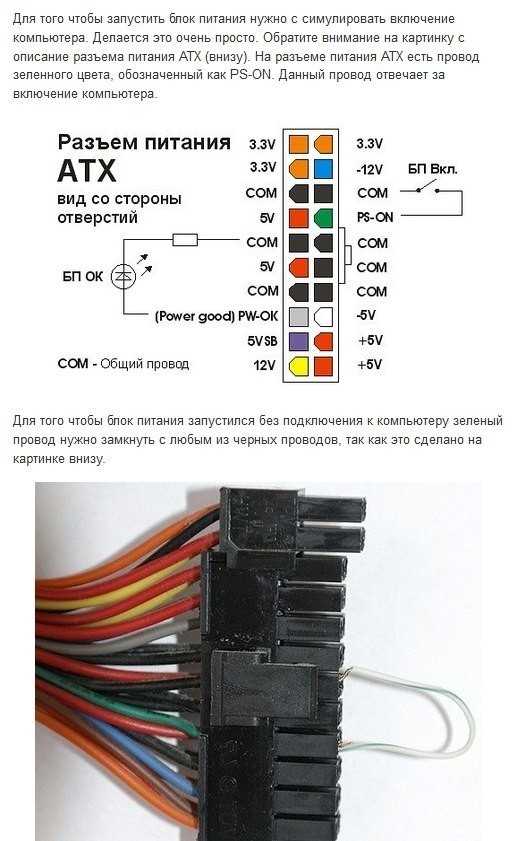 Таким образом, вы должны выполнить тест, чтобы проверить, не разрядился ли ваш блок питания.
Таким образом, вы должны выполнить тест, чтобы проверить, не разрядился ли ваш блок питания.
Как проверить блок питания компьютера, чтобы узнать, исправен он или нет
Как определить, что блок питания неисправен? Изучив некоторые признаки отказа блока питания, теперь давайте проведем несколько тестов, чтобы четко узнать состояние вашего блока питания.
Базовые тесты
Тестирование неисправного блока питания — это процесс исключения, который не детализирован, но может помочь вам узнать, работает ли ваш блок питания правильно или нет.
Просто выполните следующие действия:
- Убедитесь, что внешний переключатель на задней панели блока питания случайно не выключен.
- Убедитесь, что кабель питания в настенной розетке и на задней панели ПК надежно закреплен.
- Используйте другой кабель питания и настенную розетку, чтобы убедиться, что они не разряжены.
- Проверьте все внутренние соединения внутри вашего компьютера, особенно разъемы питания материнской платы и видеокарты, так как они подают большое напряжение.

- Если у вас нет встроенной графики, удалите с ПК все оборудование и периферийные устройства, кроме видеокарты и загрузочного диска. Удалите графическую карту, если ЦП имеет встроенную графику.
Дополнительные тесты
После завершения основных тестов вы не знаете, может ли ваш блок питания работать должным образом, у вас есть другие варианты — тест со скрепкой. Это немного сложно для обычных пользователей, и вот видео для вас.
Кроме того, вы можете использовать стороннее программное обеспечение для контроля вашего источника питания. Open Hardware Monitor, HWMonitor или Speedfan могут быть полезны. Вы должны контролировать эти напряжения и записывать среднее значение.
Final Words
Как определить, что блок питания неисправен? Как проверить блок питания? Теперь вы должны знать ответы после прочтения этого поста. Некоторые признаки неисправного блока питания и способы проверки блока питания компьютера описаны здесь. Надеюсь, эта статья будет полезна для вас.
- Твиттер
- Линкедин
- Реддит
Об авторе
Комментарии пользователей:
Научитесь устранять проблемы с источником питания
Научитесь устранять проблемы с блоком питания
Проблемы с блоком питания может быть трудно диагностировать, если вы не знаете, что искать. Вот несколько советов о том, как быстро обнаружить неисправный расходный материал и как его заменить.
Плохой блок питания может быть причиной многих проблем с ПК. Опыт может помочь техническому специалисту диагностировать проблемы, вызванные неисправным блоком питания, которые обычно не замечает новичок. В этой статье описывается, как диагностировать неисправный источник питания, проверяя его выходные напряжения, а также как заменить неисправный блок.
Симптомы
Практически любая непостоянная проблема может быть вызвана неисправным блоком питания. Обычно я сначала смотрю туда, когда симптомы немного странные. Общие симптомы, связанные с питанием, включают:
- Любые сбои или зависания при включении или запуске системы
- Самопроизвольная перезагрузка или периодические зависания при нормальной работе
- Прерывистая проверка четности или другие ошибки типа памяти
- Жесткий диск и вентилятор одновременно не вращаются (нет +12 В)
- Перегрев из-за отказа вентилятора
- Небольшие перебои, приводящие к перезапуску системы
- Поражение электрическим током при прикосновении к корпусу
Есть также некоторые очевидные подсказки, которые должны привести вас к подозрению в неисправном блоке питания. К ним относятся:
- Полностью мертвая система (ничего не происходит при включении системы)
- Дым
- Срабатывание автоматических выключателей при включении ПК
Измерение выходного напряжения
Одним из простейших тестов, которые можно выполнить с блоком питания, является измерение выходного напряжения. Это покажет, правильно ли работает источник питания и находится ли подаваемое напряжение в допустимых пределах. Обратите внимание, что вы должны проверять выходные напряжения, когда блок питания находится под нагрузкой, что означает, что он будет установлен и запущен на ПК.
Это покажет, правильно ли работает источник питания и находится ли подаваемое напряжение в допустимых пределах. Обратите внимание, что вы должны проверять выходные напряжения, когда блок питания находится под нагрузкой, что означает, что он будет установлен и запущен на ПК.
Внимание! Блоки питания могут быть опасны
Не рекомендую любому неопытному человеку открывать крышку блока питания. Источник питания, даже отключенный от сети, считается опасным. Конденсаторы могут сохранять заряд сетевого напряжения в течение значительного периода времени. Короткое замыкание по ошибке похоже на поражение электрическим током от розетки на 120 вольт. Если вы не уверены или испытываете дискомфорт при работе с высоким напряжением, не !
Используйте правильное оборудование
Большинство опытных техников, которых я знаю, используют цифровые мультиметры хорошего качества (цифровые мультиметры, см.
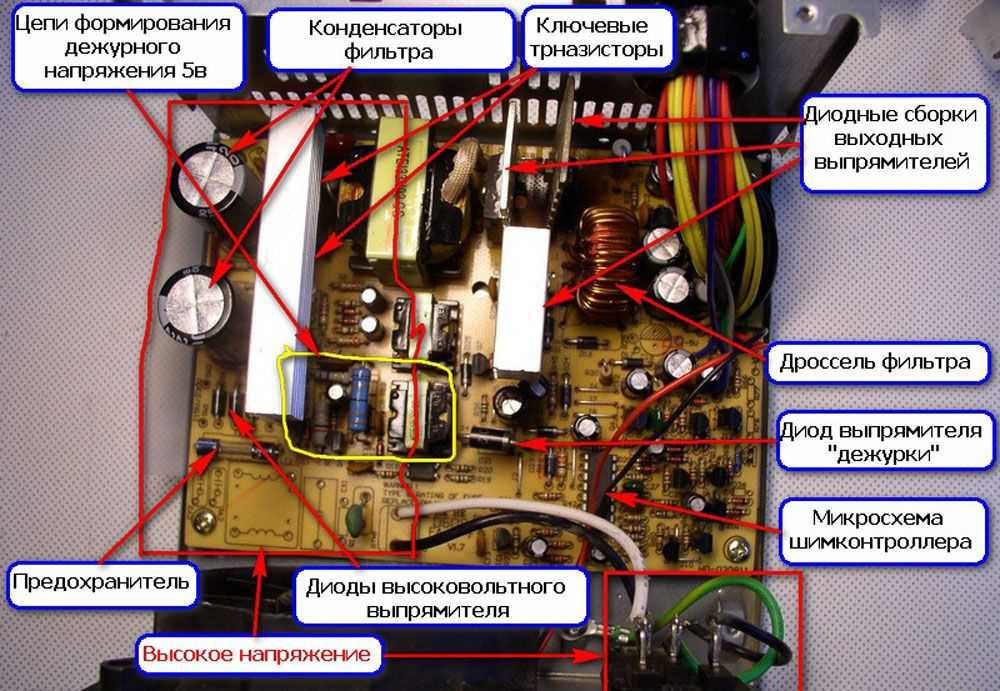 рис. A ). Их цена может варьироваться от чуть менее 100 до более 300 долларов. Цена обычно отражает количество специальных функций, встроенных в счетчик. Этот тип измерителя предпочтительнее более старого аналогового VOM (вольтомметра), потому что цифровой мультиметр подает в цепь только 1,5 вольта при проведении проверки непрерывности, в то время как VOM обычно подает 9 вольт.вольт, что достаточно, чтобы повредить чувствительные электронные компоненты ПК.
рис. A ). Их цена может варьироваться от чуть менее 100 до более 300 долларов. Цена обычно отражает количество специальных функций, встроенных в счетчик. Этот тип измерителя предпочтительнее более старого аналогового VOM (вольтомметра), потому что цифровой мультиметр подает в цепь только 1,5 вольта при проведении проверки непрерывности, в то время как VOM обычно подает 9 вольт.вольт, что достаточно, чтобы повредить чувствительные электронные компоненты ПК.| Рисунок А |
Обратное измерение
Измерение напряжения на работающем компьютере может быть сложной задачей. Поскольку вы не можете отсоединить вилки питания от дисководов или материнской платы при включенном питании, вы должны использовать метод, называемый обратным зондированием . Это включает в себя вставку тестовых щупов измерителя в заднюю часть вилки питания Molex, когда она все еще подключена к приводу. Обычно достаточно места, чтобы кончик щупа вставился в заднюю часть вилки и соприкоснулся с металлическим штифтом на конце каждого провода, который он содержит. У меня есть один комплект отведений (показан на Рисунок A ), которые согнуты почти на 90 градусов, чтобы я мог вставить их и избежать связки других кабелей и других компонентов, которые обычно мешают.
У меня есть один комплект отведений (показан на Рисунок A ), которые согнуты почти на 90 градусов, чтобы я мог вставить их и избежать связки других кабелей и других компонентов, которые обычно мешают.
Небольшое примечание о полярности: Все напряжения, которые вам понадобятся, являются постоянными. Посмотрите на любую из вилок питания ПК, и вы увидите, что провода имеют цветовую маркировку ( см. рис. B ).
| Рисунок В |
Провода счетчика также имеют цветовую маркировку с красным 9.0151 — положительный (+), черный — отрицательный (-). Чтобы проверить выходное напряжение на материнской плате, поместите черный провод индикатора на черный штырь, а красный — на контакт Power_Good (P8-1) блоков питания AT, Baby AT и LPX, а также на контакт 3 20-контактного разъема ATX. Он должен показывать от +3 до +6 вольт постоянного тока. Если вы не видите это напряжение, питание плохое. Если вы видите приемлемое напряжение, продолжайте тестирование остальных контактов на материнской плате и дисках.
Если вы видите приемлемое напряжение, продолжайте тестирование остальных контактов на материнской плате и дисках.
Любое напряжение в пределах 10 процентов от указанного напряжения приемлемо для целей тестирования. В таблицах ниже показаны выводы для блоков питания AT и ATX ( рис. C и D ) и 4-контактный разъем привода Molex ( рис. E ).
| Рисунок C |
| Рисунок D |
| Рисунок Е |
Всегда имейте запасной
Некоторые неполадки невозможно обнаружить с помощью прямых измерений, поэтому важно иметь запасной запас для замены. Если проблемы исчезнут при установке «заведомо исправного» блока, вы только что подтвердили диагноз.
Замените неисправный блок питания.
Если проверка показывает, что блок питания не обеспечивает надлежащее выходное напряжение, его следует отремонтировать или заменить.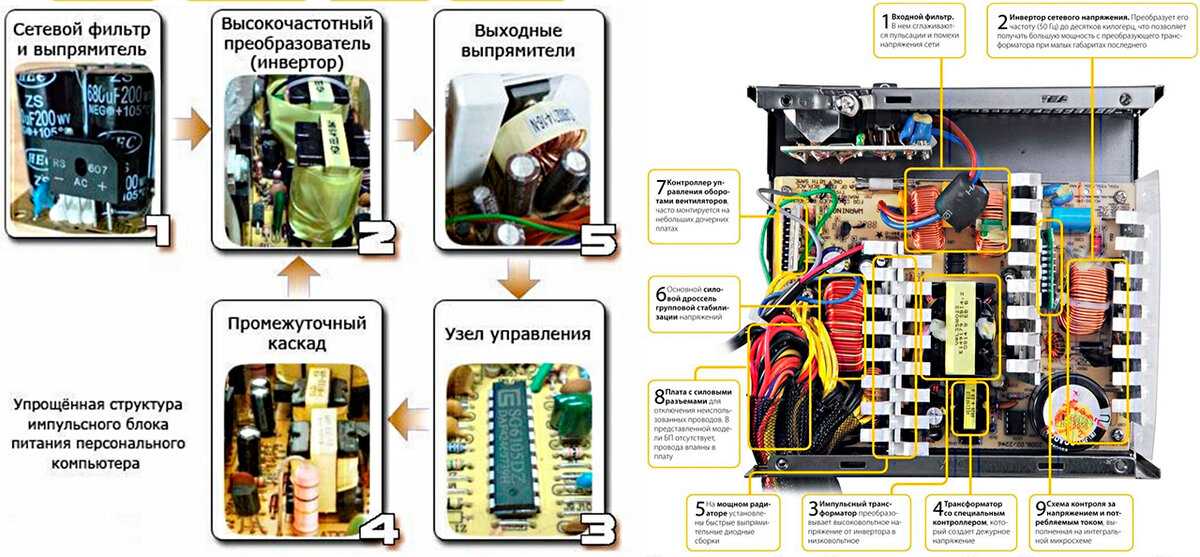 Поскольку блоки питания не содержат многих деталей, обслуживаемых пользователем, для большинства людей это означает замену. Прежде чем начать, убедитесь, что новый блок питания имеет правильный форм-фактор и номинальную мощность. Запасной блок питания должен обеспечивать по меньшей мере столько же ватт, сколько и старый. Я обычно поднимаюсь на один размер при замене блоков питания.
Поскольку блоки питания не содержат многих деталей, обслуживаемых пользователем, для большинства людей это означает замену. Прежде чем начать, убедитесь, что новый блок питания имеет правильный форм-фактор и номинальную мощность. Запасной блок питания должен обеспечивать по меньшей мере столько же ватт, сколько и старый. Я обычно поднимаюсь на один размер при замене блоков питания.
Заменить блок питания довольно просто. Отсоедините все кабели от задней панели устройства. Откройте корпус и отсоедините все кабели питания привода и кабели питания материнской платы. Проверьте кабель питания вентилятора процессора. (Обычно это пара проводов небольшого сечения, которые могут порваться, если вы потянете слишком сильно.) На некоторых ПК необходимо также отключить выключатель питания.
Отвинтите блок питания от корпуса после того, как все провода питания будут свободны, и извлеките его из корпуса. Вставьте новый блок питания в корпус и подключите все провода питания, начиная с материнской платы. Не закрепляйте его полностью, пока не включите систему для проверки работоспособности. Если кажется, что все работает, выключите его, закрепите новый блок питания и корпус и верните его в эксплуатацию.
Не закрепляйте его полностью, пока не включите систему для проверки работоспособности. Если кажется, что все работает, выключите его, закрепите новый блок питания и корпус и верните его в эксплуатацию.
Оставайтесь с нами
Для тех из вас, кто чувствует, что им просто необходимо открыть этот старый блок питания, моя следующая статья расскажет, как заменить предохранитель в блоке питания, починив его примерно за 2 доллара.
Поделитесь своими советами по источникам питания
У вас есть отличный совет или стратегия по устранению неполадок в источниках питания? Если да, поделитесь им с другими членами TechRepublic. Оставьте комментарий или напишите нам.
маршаглик
Опубликовано: . Изменено: Узнать больше Дата-центры Поделиться: Узнайте, как устранять проблемы с блоком питания- Центры обработки данных
Выбор редактора
- Изображение: Rawpixel/Adobe Stock
ТехРеспублика Премиум
Редакционный календарь TechRepublic Premium: ИТ-политики, контрольные списки, наборы инструментов и исследования для загрузки
Контент TechRepublic Premium поможет вам решить самые сложные проблемы с ИТ и дать толчок вашей карьере или новому проекту.
Персонал TechRepublic
Опубликовано: Изменено: Читать далее Узнать больше - Изображение: diy13/Adobe Stock
Программного обеспечения
Виндовс 11 22х3 уже здесь
Windows 11 получает ежегодное обновление 20 сентября, а также ежемесячные дополнительные функции. На предприятиях ИТ-отдел может выбирать, когда их развертывать.
Мэри Бранскомб
Опубликовано: Изменено: Читать далее Увидеть больше Программное обеспечение - Изображение: Кто такой Дэнни/Adobe Stock
Край
ИИ на переднем крае: 5 трендов, за которыми стоит следить
Edge AI предлагает возможности для нескольких приложений.
 Посмотрите, что организации делают для его внедрения сегодня и в будущем.
Посмотрите, что организации делают для его внедрения сегодня и в будущем.Меган Краус
Опубликовано: Изменено: Читать далее Увидеть больше - Изображение: яблоко
Программного обеспечения
Шпаргалка по iPadOS: все, что вы должны знать
Это полное руководство по iPadOS от Apple. Узнайте больше об iPadOS 16, поддерживаемых устройствах, датах выпуска и основных функциях с помощью нашей памятки.
Персонал TechRepublic
Опубликовано: Изменено: Читать далее Увидеть больше Программное обеспечение - Изображение: Worawut/Adobe Stock
- Изображение: Bumblee_Dee, iStock/Getty Images
Программного обеспечения
108 советов по Excel, которые должен усвоить каждый пользователь
Независимо от того, являетесь ли вы новичком в Microsoft Excel или опытным пользователем, эти пошаговые руководства принесут вам пользу.
Персонал TechRepublic
Опубликовано: Изменено:



 Посмотрите, что организации делают для его внедрения сегодня и в будущем.
Посмотрите, что организации делают для его внедрения сегодня и в будущем.